Google法人アカウントの作成方法!メリットや注意点をわかりやすく解説
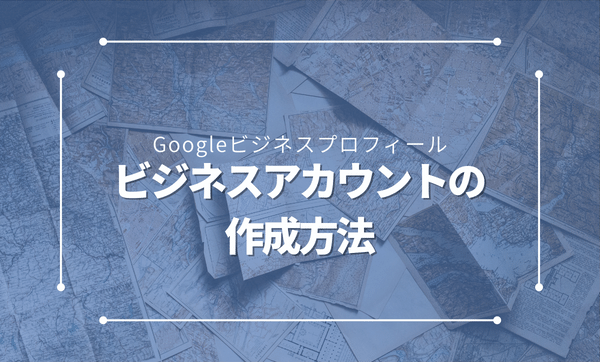
Googleアカウントの法人利用完全ガイド!メリットと注意点、設定方法を徹底解説
Googleアカウントの法人利用は、ビジネスの効率化とセキュリティ強化に大きな可能性をもたらします。
しかし、そのメリットを最大限に活かすには、適切な管理と運用が不可欠です。
本記事では、Googleアカウントを法人で安全かつ効果的に利用するための5つの重要な注意点を解説します。
これらの点を押さえることで、情報漏洩のリスクを最小限に抑えつつ、生産性の向上を実現できるでしょう。
Google法人アカウントとは
Google法人アカウントは、ビジネス向けに特化したGoogleのサービス群です。
企業や組織が効率的に業務を遂行し、セキュリティを強化するために設計されています。
主にGoogle Workspaceとして提供され、個人向けアカウントとは異なる機能や特徴を持ちます。
個人アカウントと法人アカウントの違い
最も大きな違いは、カスタムドメインの使用が可能な点です。
法人アカウントでは、yourname@yourcompany.comのような独自ドメインのメールアドレスが使えます。
これにより、ビジネスの信頼性と専門性を高められます。
ストレージ容量も大きく異なります。
個人アカウントが15GBの無料容量なのに対し、法人アカウントでは最大無制限のストレージが提供されます。
セキュリティ機能も法人アカウントの方が充実しています。
高度な暗号化、2段階認証の強制適用、デバイス管理など、企業データを守るための機能が豊富です。
管理機能も法人アカウントの特徴です。
管理コンソールを通じて、全従業員のアカウントを一元管理できます。
法人アカウントの費用
Google Workspaceの料金は、選択するプランによって異なります。
最も基本的なBusiness Starterプランは、1ユーザーあたり月額680円(年間契約の場合)からです。
より高度な機能を求める場合、Business StandardやBusiness Plusプランを選択できます。
これらは月額1,360円、2,040円(いずれも年間契約の場合)からとなっています。
費用に見合った価値があるか検討する際は、業務効率化や生産性向上のメリットを考慮しましょう。
例えば、共同編集機能やビデオ会議ツールによる時間節約、セキュリティ強化によるリスク低減などが挙げられます。
無料トライアル期間もあるため、実際に使用してみてから導入を決めることができます。
自社のニーズに最適なプランを選択し、ビジネスの成長を支援するツールとして活用しましょう。
Googleアカウントを法人利用する3つのメリット
Googleアカウントの法人利用は、ビジネスの効率化とセキュリティ強化に大きく貢献します。
以下の3つのメリットは、特に中小企業や成長中の企業にとって魅力的です。
これらのメリットを活用することで、業務プロセスの改善と競争力の向上が期待できます。
従業員のアカウントを一括管理できる
Google Workspaceの管理コンソールを使用すると、全従業員のアカウントを一元管理できます。
これにより、IT管理者の負担が大幅に軽減されます。
例えば、新入社員のアカウント作成や退職者のアカウント削除を一括で行えます。
パスワードポリシーの設定や2段階認証の強制適用も、数クリックで全社員に適用できます。
具体的なベネフィットとして、人事異動時のアカウント管理にかかる時間を最大70%削減できた企業もあります。
この時間削減は、IT部門がより戦略的な業務に注力できることを意味します。
セキュリティが強化できる
法人アカウントでは、高度なセキュリティ機能が利用可能です。
これにより、データ漏洩のリスクを最小限に抑え、ビジネスの信頼性を高めることができます。
具体的には、以下のような機能が活用できます:
- 高度な暗号化技術によるデータ保護
- 不審なログインの検知と通知
- モバイルデバイス管理(MDM)によるリモートワイプ機能
例えば、従業員のスマートフォン紛失時も、リモートでデータを消去できるため、情報漏洩を防げます。
実際に、これらの機能により、セキュリティインシデントの発生率を年間30%削減できた企業もあります。
大容量のストレージを得られる
法人アカウントでは、プランに応じて大容量のストレージが提供されます。
これにより、重要なビジネスデータを安全に保存し、効率的に共有できます。
Business Starterプランでは1ユーザーあたり30GB、Business Standardプランでは2TBのストレージが利用可能です。
さらに、Enterprise Plusプランでは無制限のストレージが提供されます。
具体的なメリットとして、大容量の画像や動画ファイルも簡単に共有できます。
例えば、建築会社が現場の高解像度写真や3Dモデルを瞬時に共有し、リモートでの協業が可能になります。
あるデザイン会社では、大容量ストレージの活用により、外部サーバーのレンタル費用を年間50万円削減できました。
同時に、ファイル共有の効率化により、プロジェクトの進行速度が20%向上したという報告もあります。
これらのメリットを活用することで、ビジネスの生産性向上とコスト削減を同時に実現できます。
Google法人アカウントは、現代のビジネス環境に適応するための強力なツールとなるでしょう。
Googleビジネスアカウントの作り方①:個人アカウントをビジネスアカウントとして使用する方法
Googleアカウントは個人用であれば無料で取得できるので、無料の個人アカウントを一つビジネス用として取得し、そのIDとパスワードを自社のスタッフと共有して使う方法があります。
個人アカウントは、作成するとGmailやYouTubeなどに一括でログインができるようになります。ログインに必要なIDとパスワードを他の人に共有することで複数人で自由にログインができるようになります。
この場合、プライベート用のアカウントを代用するのではなく、ビジネス用のアカウントを用意しておきましょう。
作成方法は、まず個人アカウントの作成ページにて、必要事項を入力していきます。
個人アカウントでは名前が姓と名で分かれており、誕生日や電話番号を入力する欄がありますので、アカウントを管理する代表者を決め、その人のデータを入力しておきます。
メールアドレスは@gmail.comでなくても設定できます。もしも会社の代表メールアドレスにしておきたい場合は、「現在のメールアドレスを使用する」という青文字をクリックすると、アドレスを入力する欄が現れます。
ここで設定したメールアドレスとパスワードがログインするためのIDとパスワードになりますので、忘れないように控えておきましょう。
アドレスの入力が完了したらGoogleの利用規約に関するページが現れます。「同意する」を選択したらGoogleアカウントの作成は完了です。
アカウントを作成したらIDとパスワードをスタッフ内で共有します。
これでIDとパスワードを知っているスタッフ全員が同じアカウントにログインできるようになります。
Googleビジネスアカウントの作り方②:法人向けGoogleアカウントを作成する方法
Googleは、法人向けのGoogleアカウントサービスGoogle Workspace(旧称:G Suite)という有料のサービスも提供しています。
法人アカウントには、セキュリティとデータの保存、メンバーの管理などビジネス活用に便利な機能が搭載されています。
個人アカウントよりも大容量のクラウドストレージを使えたり、アカウント内の不審なアクセスへの監視体制も整っています。
また、何かトラブルが発生した時のための24時間365日サポートにも対応しています。
主な機能は以下の通りです。
- アドレスを任意でカスタマイズできるメール
- チームで共有するカレンダー
- チーム用SNS
- ビデオ会議
- 大容量のクラウドストレージ
- スプレッドシートやドキュメント、プレゼンテーション機能、アンケートフォーマット機能
- ユーザーの追加やグループ管理の一元化
- 社員の端末内のデータのセキュリティ確保
法人アカウント独自の機能を使いたい場合は、現時点で自社に必要なサービスかを考慮し、Google Workspaceの導入を検討してみましょう。
>>詳細情報はこちら
Googleアカウントを法人利用するときの5つの注意点
Googleアカウントの法人利用は多くのメリットをもたらしますが、適切な管理と運用が不可欠です。
セキュリティリスクを最小限に抑え、効率的な業務環境を維持するために、以下の5つの注意点を押さえておきましょう。
2段階認証の設定をする
2段階認証の設定を全社員に義務付けることが重要です。
パスワードだけでなく、スマートフォンのアプリや物理セキュリティキーを使用した認証を追加することで、不正アクセスのリスクを大幅に低減できます。
ある金融機関では、2段階認証の導入後、アカウント乗っ取りの事例がゼロになったという報告もあります。
アカウント管理とアクセス制御を徹底する
アカウント管理とアクセス制御の徹底が求められます。
管理コンソールを活用し、従業員の役職や部署に応じて適切なアクセス権限を設定しましょう。
必要最小限の権限付与により、情報漏洩のリスクを抑えつつ、業務効率を維持できます。
製造業のある企業では、きめ細かなアクセス制御により、機密情報へのアクセス試行を90%削減できました。
外部共有を制限する
外部共有の制限も重要な注意点です。
デフォルトでは外部共有を禁止し、必要な場合のみ許可する設定を推奨します。
特に機密性の高い文書や顧客情報については、外部共有を完全に禁止するなど、厳格な管理が必要です。
IT企業の事例では、外部共有の制限により、誤送信による情報漏洩を年間で75%削減できたそうです。
定期的に権限を見直す
定期的な権限の見直しも忘れてはいけません。
人事異動や退職に伴い、アクセス権限を適切に変更または削除することが重要です。
四半期ごとの権限棚卸しを実施し、不要なアクセス権を削除することで、セキュリティリスクを最小限に抑えられます。
ある小売チェーンでは、定期的な権限見直しにより、退職者による不正アクセスをゼロに抑えることに成功しました。
教育とガイドラインを提供する
従業員への教育とガイドラインの提供が欠かせません。
セキュリティポリシーやベストプラクティスについて、定期的な研修やe-ラーニングを実施しましょう。
明確なガイドラインを作成し、全従業員が常に参照できる環境を整えることで、セキュリティ意識の向上と適切な利用を促進できます。
教育プログラムを導入した企業では、セキュリティインシデントの発生率が40%減少したという報告もあります。
Googleアカウント法人利用まとめ
Googleアカウントの法人利用は、現代のビジネス環境において強力なツールとなります。
2段階認証の設定、アクセス制御の徹底、外部共有の制限、定期的な権限見直し、そして従業員教育の実施。
これら5つの注意点を確実に実践することで、セキュリティリスクを大幅に低減しつつ、業務効率を向上させることができます。
さらに、これらの施策を定期的に見直し、改善することで、常に最適な状態を維持できます。
Googleアカウントの法人利用を通じて、安全で生産性の高いデジタルワークプレイスを構築し、競争力のある企業運営を実現しましょう。
MEO(Googleビジネスプロフィール) 関連記事
- AI時代の新しい購買行動モデルAIMA5とは?マーケティング施策への活用方法を徹底解説!
- 【毎月10社限定】Googleビジネスプロフィール無料診断
- レジャー施設のインバウンド対策|訪日外国人に選ばれる集客戦略と実践方法
- MEOで集患対策!患者が増えるクリニックと増えないクリニックの違いとは
- MEO対策の効果は本当にある?成果を出すためのポイントと注意点
- MEO対策企業5選!業者選びのポイントと自分でできる対策を解説
- SEOとMEOの違いとは?効果的な活用方法と集客成功のポイント
- MEO対策で集客力アップ!Googleマップで上位表示させる方法と成功事例を紹介
- 新宿でのMEO対策完全ガイド|Googleマップ集客を成功させる戦略と実践法
- 名古屋のMEO対策おすすめ業者5選!選び方や導入するメリットも紹介



